NFS eller Network File System er en distribuert filprotokoll som lar deg dele en fil eller til og med en hel katalog med andre over et nettverk. Den etablerer et server-klientmiljø, der en klientmaskin kan få tilgang til data som deles av NFS-serveren som om de var lokalt montert.
I denne opplæringen vil vi gå gjennom detaljerte installasjonsinstruksjoner for å sette opp NFS Server på CentOS. Den trinnvise veiledningen vil dekke hvordan du setter opp NFS-serveren på server-siden så vel som på klientsiden. La oss komme i gang.
Sette opp NFS Server på CentOS
Vårt testmiljø
NFS-serverens IP-adresse: 10.0.2.15 NFS-klientens IP-adresse: 10.0.2.16
For å starte, her er en trinnvis veiledning om hvordan du konfigurerer NFS-serveren på ditt CentOS 8-system.
Trinn 1: Installer NFS Server
Først må vi installere nfs-utils på systemet vårt. Det er NFS-serverpakken som fungerer som NFS-demonen. For å installere det, må du skrive inn følgende kommando i terminalen:
$ sudo dnf installer nfs-utils -y
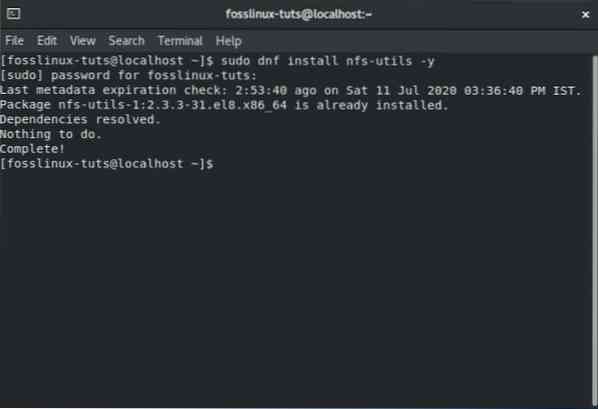
Vi kjører en ren installasjon av CentOS 8, og nfs-utils er allerede installert på systemet vårt. Det kan være det samme på maskinen din også. Hvis ikke, blir pakken installert, hvoretter vi går videre til neste trinn.
Nå som du har nfs-utils installert på systemet ditt, må du starte nfs-server-tjenesten, konfigurere den til å starte automatisk ved systemstart, og til slutt kontrollere statusen for å sjekke om alt fungerer som forutsatt.
For å gjøre dette må du skrive inn følgende kommandoer i terminalen:
$ sudo systemctl start nfs-server.service $ sudo systemctl aktivere nfs-server.service $ sudo systemctl status nfs-server.service
Utgangen skal være lik, som vist på bildet nedenfor:
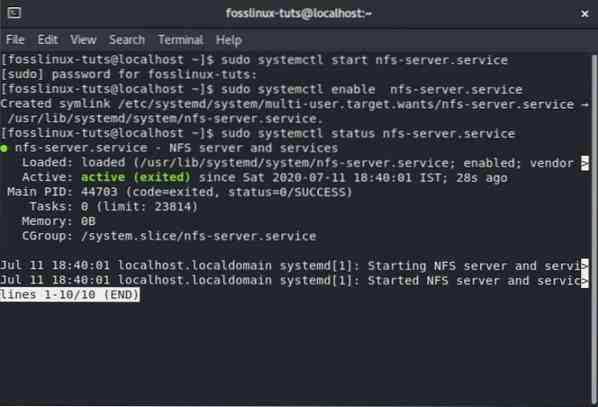
De aktiv sign betyr at NFS-serveren fungerer perfekt. Vær oppmerksom på at alle tilknyttede tjenester som er nødvendige for å kjøre en NFS-server eller montering av NFS-aksjer, også aktiveres via kommandoen ovenfor. Disse tjenestene inkluderer nfsd, nfs-idmapd, rpcbind, rpc.montert, låst, RPC.statd, rpc.rquotad og rpc.idmapd.
I tilfelle du er interessert, her er adressen til NFS-serverkonfigurasjonsfilene:
- / etc / nfs.conf - Dette er hovedkonfigurasjonsfilen for NFS-demonen og verktøyene.
- / etc / nfsmount.conf - Dette er konfigurasjonsfilen for NFS-monteringen.
Trinn 2: Opprett og eksporter et NFS-filsystem
Nå som du har konfigurert NFS-serveren din, er det på tide å opprette et delt filsystem på serveren som skal være tilgjengelig fra klientsystemet. For denne opplæringen oppretter vi katalogen / mnt / nfs_share / docs ved å bruke følgende kommando:
$ sudo mkdir -p / mnt / nfs_share / docs
For å unngå filrestriksjoner på den delte katalogen for NFS, konfigurerer vi katalogeierskapet ved hjelp av følgende kommando:
$ sudo chown -R ingen: / mnt / nfs_share / docs
Dette gjør at klientsystemet kan opprette filer i den delte katalogen uten å møte noen tillatelsesproblemer. Hvis du vil aktivere alle tillatelser - lese, skrive og utføre til den delte NFS-mappen, kan du også gjøre det ved å bruke følgende kommando:
$ sudo chmod -R 777 / mnt / nfs_share / docs
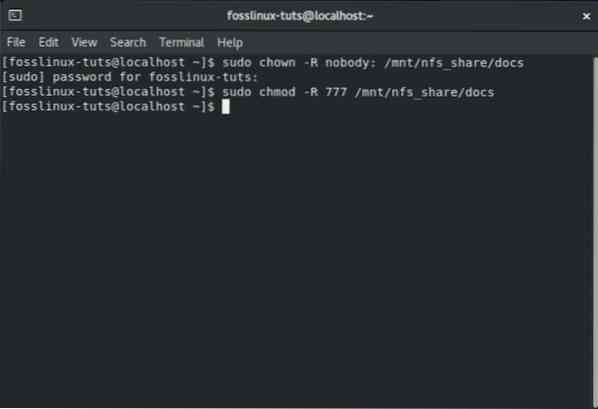
For at endringene skal finne sted, må du starte NFS-demonen på nytt ved hjelp av denne kommandoen:
$ sudo systemctl start nfs-utils på nytt.service
Det er på tide å eksportere det slik at klientsystemet kan få tilgang til det. For å gjøre dette må vi redigere / etc / eksport-filen. Mens du redigerer filen, kan du bare gi tilgang til en enkelt klient, eller flere klienter, samt hele delnettet.
Hvis du ønsker å gi tilgang til hele delnettet, må du bruke følgende syntaks:
/ mnt / nfs_share / docs undernett (rw, sync, no_all_squash, root_squash)
Her “undernett”Må byttes ut med systemets delnett. Ellers kan du spesifisere flere klienter om gangen, på en egen linje ved hjelp av denne syntaksen:
/ mnt / nfs_share / docs client_IP_1 (rw, sync, no_all_squash, root_squash)
/ mnt / nfs_share / docs client_IP_1 (rw, sync, no_all_squash, root_squash)
Her er en titt på de andre parametrene som brukes i kommandoen, og hva de betyr:
- rw - Denne parameteren gir lese- og skrivetillatelser til NFS delt fil / mappe.
- sync - Denne parameteren krever at endringene på disken gjøres først før de brukes.
- no_all_squash - Denne parameteren vil kartlegge alle UID-er og GID-er fra klientforespørslene som er identiske med UIDS og GID-er på NFS-serveren.
- root_squash - Parameteren vil tilordne forespørsler fra rotbrukeren på klientsiden til et anonymt UID / GID.
Ved å bruke oppsettet vårt, vil vi gi tilgang til klientmaskinen vår med IP 10.0.2.16. For å gjøre dette må du først åpne filen / etc / eksport ved hjelp av denne kommandoen.
$ sudo vi / etc / eksport
Deretter må du legge til følgende linje i filen:
/ mnt / nfs_share / docs 10.0.2.16 (rw, sync, no_all_squash, root_squash)
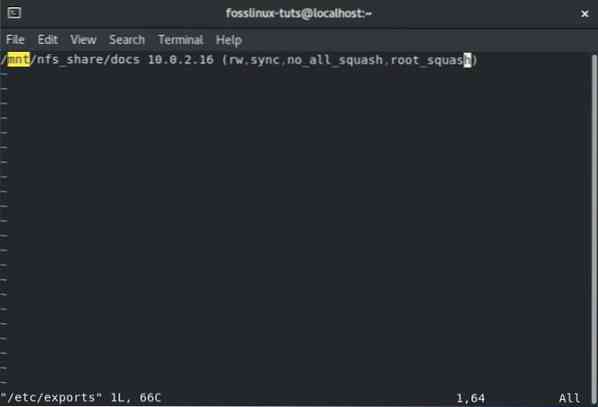
Når du er ferdig, lagrer du og avslutter filen. Nå, ved hjelp av kattkommandoen, bekreft at oppføringen ble registrert. For å gjøre dette, skriv inn følgende kommando i terminalen:
katt / etc / eksport
Du bør se noe som ligner på følgende bilde:
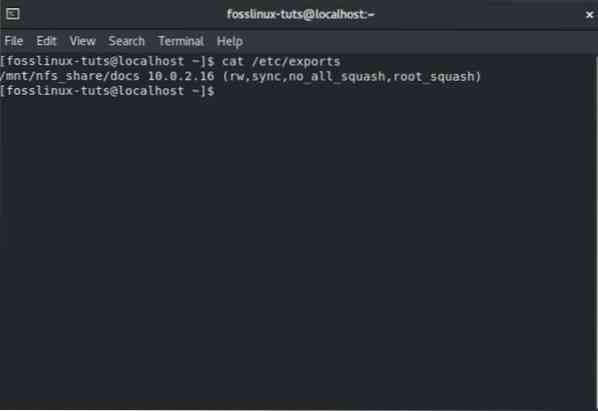
Nå er det på tide at vi eksporterer den ovennevnte mappen, så den blir tilgjengelig for klientsystemer. For å gjøre dette må vi bruke følgende kommando:
$ sudo exportfs -arv
Her betyr alternativet -a det alle katalogene vil bli eksportert. Alternativet -r vil re-eksport alle katalogene. Og til slutt vil alternativet -v vise en detaljert utgang.
Men for å være sikker på at eksportlisten er ok, kjører vi også denne kommandoen:
$ sudo exportfs -s
Og det er det! Vi har opprettet og eksportert NFS delte filer. Nå er det på tide å gå videre til neste trinn.
Trinn 3: Sett opp brannmurregler for NFS Server
Vår NFS-serveroppsett er fullført. Det eneste du må gjøre er å konfigurere brannmurreglene slik at de tillater NFS-tjenester.
Dette inkluderer følgende tre tjenester - nfs, rpc-bind og mountd. Og for å tillate disse tjenestene gjennom brannmuren, må vi skrive inn følgende kommandoer i terminalen:
$ sudo firewall-cmd --permanent --add-service = nfs $ sudo firewall-cmd --permanent --add-service = rpc-bind $ sudo firewall-cmd --permanent --add-service = mountd
Når du er ferdig, må du laste brannmuren på nytt for at endringene skal tre i kraft. For å laste brannmuren på nytt, bruk denne kommandoen:
$ sudo firewall-cmd --reload
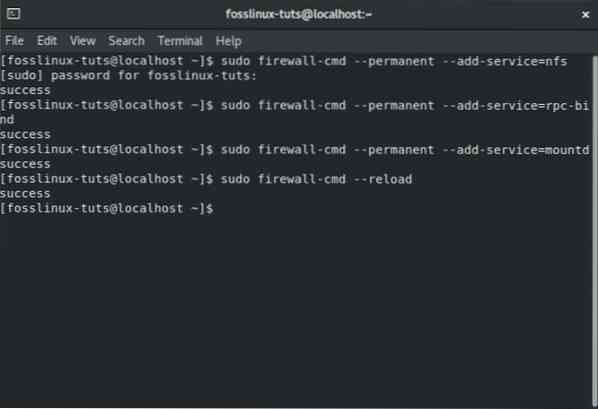
Når brannmuren er konfigurert, er det på tide å sette opp NFS-klientsystemet.
Hvordan sette opp NFS-klientsystemet på CentOS 8
Her er en trinnvis prosedyre for hvordan du konfigurerer NFS-klientsystemet på CentOS 8.
Trinn 1: Installer NFS Client Packages
Først må vi installere de nødvendige pakkene for å få tilgang til NFS-delingsmappen som er på NFS-serveren. For å gjøre dette, skriv inn følgende kommando i terminalen:
$ sudo dnf installer nfs-utils nfs4-acl-verktøy -y
Deretter vil vi vise den monterte NFS delte mappen på serveren ved hjelp av denne kommandoen:
$ showmount -e 10.0.2.15
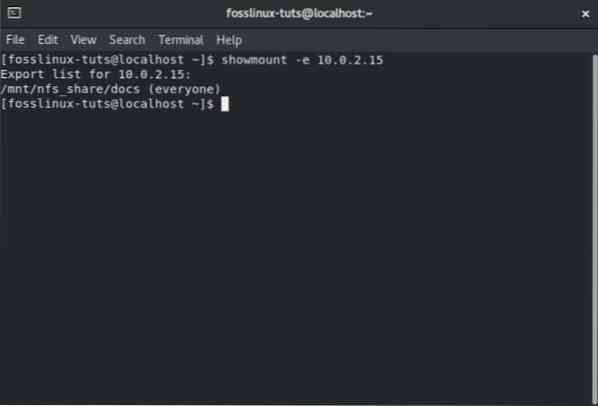
Trinn 2: Monter den eksterne NFS-delen på serveren
Vi må lage en katalog som vi vil bruke til å montere NFS-andelen. For å gjøre dette, bruk følgende kommando:
$ sudo mkdir p / mnt / client_share
For å montere den eksterne NFS-delte katalogen som er på det lokale klientsystemet, må vi bruke følgende kommando.
$ sudo mount -t nfs 10.0.2.15: / mnt / nfs_shares / docs / mnt / client_share
Hvor 10.0.2.15 er IP-adressen til NFS-serveren. For å bekrefte at den eksterne NFS-delen er montert, kan du bruke følgende kommando:
$ sudo mount | grep -i nfs
Til slutt, for å gjøre monteringsandelen stabil selv etter en omstart, må vi redigere filen / etc / fstab og deretter legge til følgende oppføring:
192.168.2.102: / mnt / nfs_shares / docs / mnt / client_share nfs standard 0 0
Når du er ferdig, lagrer du og lukker filen, så er du klar.
Trinn 3: Test NFS Server & Client Setup
Etter å ha gjennomgått alle trinnene ovenfor, har vi konfigurert en klient-serverforbindelse med NFS. Vi må imidlertid sjekke om oppsettet fungerer før vi kan kalle det en dag.
For å gjøre dette, må vi først opprette en testfil i NFS-serverens delekatalog og deretter sjekke om den er til stede i klienten NFS-monterte katalog. Så la oss først lage testfilen i NFS-serverkatalogen ved hjelp av følgende kommando:
$ sudo touch / mnt / nfs_shares / docs / server_nfs_file.tekst
Gå videre til klientsiden og skriv inn denne kommandoen i terminalen for å sjekke om testfilen er tilgjengelig.
$ ls -l / mnt / client_share /
Hvis du ser filen, betyr det at NFS-tilkoblingen fungerer som den skal.
Konklusjon
Det var vår grundige guide om hvordan du konfigurerer NFS-serveren på CentOS 8. Vi håper du syntes denne veiledningen var nyttig, og at den hjalp deg med å dele filer og kataloger med klientsystemene dine. Du kan være interessert i å sette opp en FTP-server på CentOS-maskinen din.
 Phenquestions
Phenquestions


